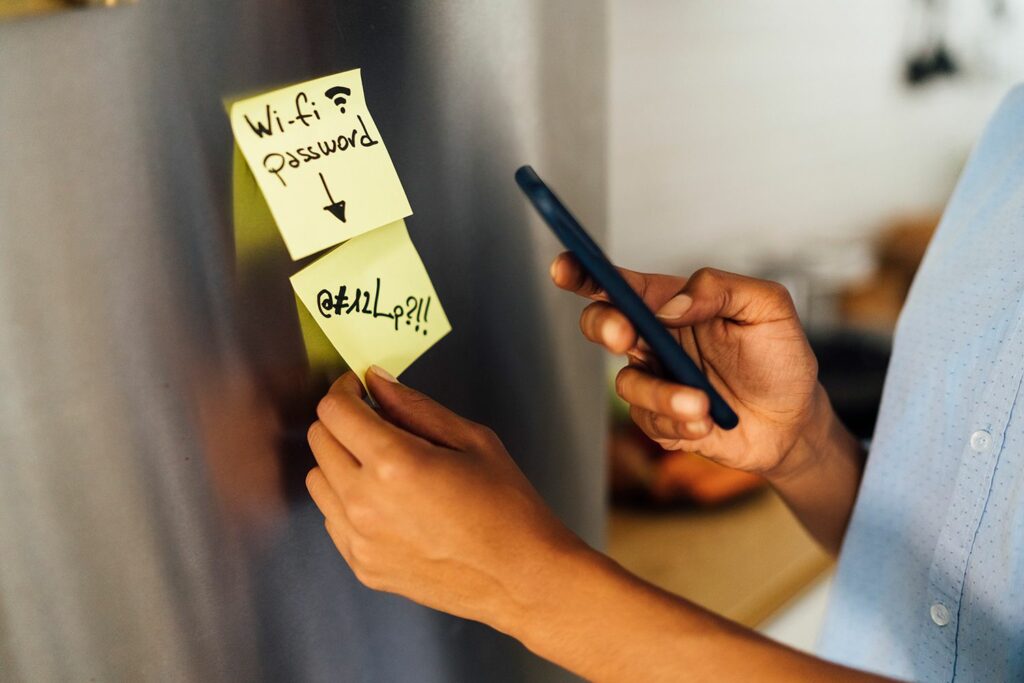Comment trouver votre mot de passe Wi-Fi sur votre PC ou Mac
ce qu’il faut savoir
- Dans Windows 10, accédez à Centre de réseau et partage > relier > réseau > Propriétés sans fil > Sécurité > caractères d’affichage.
- Sur un Mac, ouvrez projecteur alors vas y porte-clés > système > le mot de passeDouble-cliquez sur Réseau > montrer le mot de passe.
Cet article explique comment récupérer un mot de passe Wi-Fi oublié sur Windows 10, 8 ou 7 et Mac. Lorsque vous modifiez votre mot de passe sous Windows 10 par rapport à Windows 8 et 7, les instructions sont légèrement différentes.
Trouver votre mot de passe Wi-Fi avec Windows 10
Si vous utilisez un PC Windows, voici comment récupérer le mot de passe de votre réseau Wi-Fi.
-
aller à compteur de démarrageEnu.
-
choisir d’installation.
L’icône des paramètres apparaît sous la forme d’un engrenage blanc au-dessus de l’icône d’alimentation.
-
à l’intérieur Paramètres Windows fenêtre, sélectionnez Réseau et Internet.
-
à l’intérieur Modifier les paramètres réseau section, sélectionnez Centre de réseau et partage.
-
à l’intérieur Centre de réseau et partage fenêtre, allez relier et sélectionnez le nom de votre réseau Wi-Fi.
-
à l’intérieur état du réseau sans fil boîte de dialogue, sélectionnez Propriétés sans fil.
-
à l’intérieur Propriétés du réseau sans fil boîte de dialogue, accédez à Sécurité onglet et sélectionnez caractères d’affichage case à cocher.
-
Copiez le mot de passe Wi-Fi.
Trouver votre mot de passe Wi-Fi avec Windows 8 et Windows 7
Trouver le mot de passe Wi-Fi sur des versions légèrement plus anciennes de Windows est tout aussi simple. Si vous utilisez Windows 8 ou Windows 7, voici comment récupérer le mot de passe de votre réseau Wi-Fi.
-
choisir début menu.
-
Dans la barre de recherche du menu Démarrer, saisissez Centre de réseau et partage et appuyez sur Entrer Sélectionnez la clé lorsqu’elle est en surbrillance.
-
à l’intérieur Centre de réseau et partage fenêtre, sélectionnez le nom de votre réseau Wi-Fi.
-
choisir Propriétés sans fil.
-
aller à Sécurité onglet et sélectionnez caractères d’affichage Affiche le mot de passe Wi-Fi.
Trouver votre mot de passe Wi-Fi sur Mac
Si vous utilisez un ordinateur Apple avec macOS, visitez l’application Keychain Access sur votre Mac.
-
Ouvert projecteur. attraper ⌘ sur le clavier, puis appuyez sur barre d’espace. Entrez ensuite accès au trousseau et sélectionnez Entrer.
C’est une autre façon d’activer Spotlight.Cliquez sur icône de loupe situé dans le coin supérieur droit de l’écran.
-
à l’intérieur accès au trousseau fenêtre, allez porte-clés panneau et sélectionnez système.
-
à l’intérieur Catégorie liste, sélectionnez le mot de passe.
-
Le volet de droite répertorie tous les mots de passe système stockés par votre Mac. Double-cliquez sur le nom de votre réseau Wi-Fi pour ouvrir ses paramètres.
-
Dans la fenêtre des paramètres, cliquez sur montrer le mot de passe case à cocher.Lorsque vous y êtes invité, saisissez votre nom d’utilisateur et votre mot de passe Mac, puis sélectionnez Autoriser.
Seul l’administrateur système peut saisir le nom d’utilisateur et le mot de passe. Si vous êtes le seul compte sur votre Mac, vous êtes l’administrateur système. Sinon, entrez le nom d’utilisateur et le mot de passe de l’administrateur pour afficher le mot de passe.
-
Votre Mac affiche le mot de passe du réseau Wi-Fi.
Merci de nous en informer!
Dites-nous pourquoi !
D’autres détails ne sont pas assez difficiles à comprendre